PORNOGRAPHIC VIRUS ALERT FROM MICROSOFT POP-UP Betrug
Phishing/BetrugAuch bekannt als: "PORNOGRAPHIC VIRUS ALERT FROM MICROSOFT" Virus
Der kostenlose Scanner prüft, ob Ihr Computer infiziert ist.
JETZT ENTFERNENUm das Produkt mit vollem Funktionsumfang nutzen zu können, müssen Sie eine Lizenz für Combo Cleaner erwerben. Auf 7 Tage beschränkte kostenlose Testversion verfügbar. Eigentümer und Betreiber von Combo Cleaner ist RCS LT, die Muttergesellschaft von PCRisk.
Was ist "PORNOGRAPHIC VIRUS ALERT FROM MICROSOFT"?
"PORNOGRAPHIC VIRUS ALERT FROM MICROSOFT" ist ein Betrug, der durch eine irreführende, unzuverlässige Website beworben wird. Diese Website öffnet ein Pop-up-Fenster mit einer gefälschten Virenmeldung. Die meisten Menschen besuchen Websites dieser Art wegen potenziell unerwünschter Anwendungen (PUAs), die sie auf ihren Browsern oder Betriebssystemen installiert haben.
In der Regel verursachen Menschen unbeabsichtigt die Installation dieser PUAs. Wenn diese Apps installiert sind, führen sie nicht nur zu Umleitungen auf irreführende Websites, sondern zeigen auch aufdringliche Anzeigen an und sammeln auch browserbasierte Informationen.
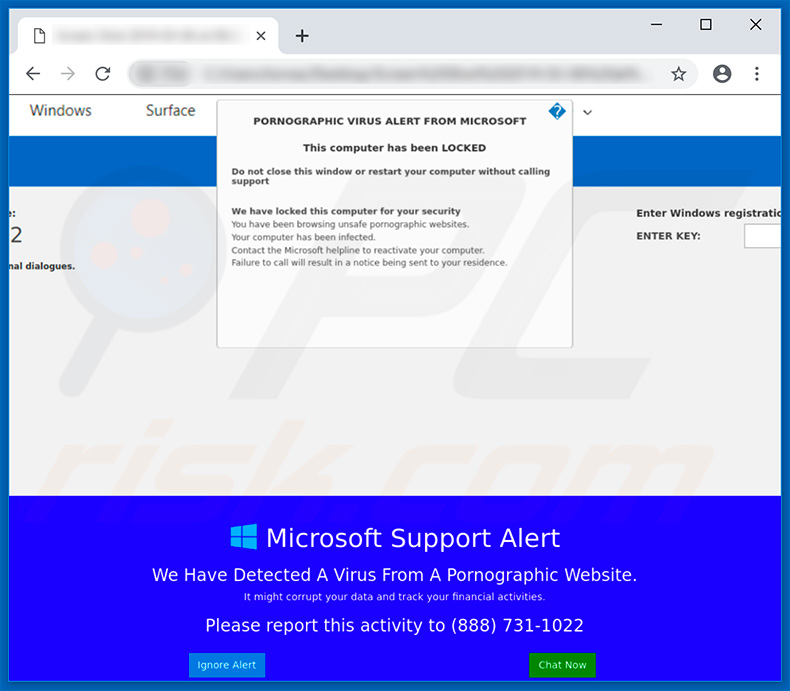
Gemäß dem Pop-up-Fenster "PORNOGRAPHIC VIRUS ALERT FROM MICROSOFT" wurde der Computer des Website-Besuchers gesperrt. Wer es besucht hat, sollte einen Computer nicht neu starten oder diese Website schließen, ohne Betrüger anzurufen, die vorgeben, Mitglieder des Microsoft-Supportteams zu sein.
Dieser Betrug wurde entwickelt, um Menschen dazu zu bringen, zu glauben, dass ein Computer gesperrt wurde, weil sie unsichere, pornografische Websites besucht haben, die Computerinfektionen verursacht haben. Die Leute werden dringend gebeten, die "(888) 731-1022" Nummer anzurufen, um dieses Problem zu lösen, wenn nicht, dann wird eine Benachrichtigung an alle gesendet, die diese Betrüger nicht kontaktiert haben (angeblich Microsoft Support).
Zusätzlich gibt es eine Zeile auf einer irreführenden Website selbst, die ihre Besucher darüber informiert, dass diese Infektion Datenkorruption verursachen oder finanzielle Aktivitäten verfolgen könnte. Es enthält auch ein Microsoft-Logo, Betrüger benutzen es oft, um Leute dazu zu bringen, zu denken, dass dieser Betrug etwas mit dem eigentlichen Microsoft-Unternehmen zu tun hat.
Mit anderen Worten, sie versuchen, einen Eindruck von Legitimität zu vermitteln. In der Regel ist der Hauptzweck dieser Betrügereien, Menschen dazu zu bringen, Betrüger anzurufen.
Wenn sie kontaktiert werden, versuchen sie, einige unnötige Software oder Dienstleistungen zu verkaufen. Mit anderen Worten, sie versuchen, die Menschen glauben zu machen, dass es ein Problem gibt, das so schnell wie möglich gelöst werden muss, und nur sie können dabei helfen.
Alle Betrügereien sollten ignoriert werden: Wenn eine Website dieser Art geöffnet wird, empfehlen wir, sie einfach zu schließen (nicht ernst zu nehmen). Wenn es nicht normal geschlossen werden kann, empfehlen wir, den Task Manager zu verwenden und den Prozess des Browsers zu beenden.
Beachten Sie, dass Sie beim nächsten Öffnen eines Browsers die zuvor geschlossene Sitzung nicht wiederherstellen sollten - dies führt dazu, dass Sie die gleiche irreführende Website erneut besuchen.
Typischerweise sind es potenziell unerwünschte Anwendungen, die Menschen zwingen, unzuverlässige Websites zu besuchen. Das ist jedoch nicht das einzige Problem mit ihnen.
Die meisten PUAs liefern aufdringliche Anzeigen wie Coupons, Banner, Umfragen, Coupons, Pop-ups und so weiter. Sie zeigen sie durch Tools an, die die Platzierung von grafischen Inhalten von Drittanbietern ermöglichen, was bedeutet, dass diese Anzeigen die zugrunde liegenden Inhalte der besuchten Websites abdecken/verbergen.
Diese Anzeigen öffnen beim Anklicken oft andere nicht vertrauenswürdige (möglicherweise bösartige) Websites oder führen Skripte aus, die noch mehr unerwünschte Anwendungen herunterladen/installieren. Ein weiteres Problem mit PUAs ist die Informationsverfolgung: Sie sammeln oft Informationen über die Browserverhalten des Benutzers.
Zum Beispiel IP-Adressen, Suchanfragen, Geo-Standorte, URLs von besuchten Websites und so weiter. In einigen Fällen erfassen sie jedoch auch persönliche, sensible Daten.
Darüber hinaus geben PUAs-Entwickler die gesammelten Informationen an Dritte weiter, die sie normalerweise missbrauchen, um Einnahmen zu generieren. Beachten Sie, dass einige Parteien Cyberkriminelle sein könnten.
Zusammenfassend lässt sich sagen, dass PUAs, wenn sie installiert sind, ihren Benutzern Probleme im Zusammenhang mit der Privatsphäre und der Sicherheit beim Surfen bereiten können, einige Personen könnten ihre Identitäten gestohlen bekommen.
| Name | "PORNOGRAPHIC VIRUS ALERT FROM MICROSOFT" Virus |
| Art der Bedrohung | Phishing, Betrug, Social Engineering, Betrug |
| Symptome | Unbefugte Online-Käufe, geänderte Passwörter für Online-Konten, Identitätsdiebstahl, illegaler Zugriff auf den eigenen Computer. |
| Verbreitungsmethoden | Betrügerische E-Mails, betrügerische online Pop-up-Werbung, Vergiftungstechniken für Suchmaschinen, falsch buchstabierte Domains. |
| Schaden | Verlust, sensibler, privater Informationen, Geldverlust, Identitätsdiebstahl. |
| Entfernung |
Um mögliche Malware-Infektionen zu entfernen, scannen Sie Ihren Computer mit einer legitimen Antivirus-Software. Unsere Sicherheitsforscher empfehlen die Verwendung von Combo Cleaner. Combo Cleaner herunterladenDer kostenlose Scanner überprüft, ob Ihr Computer infiziert ist. Um das Produkt mit vollem Funktionsumfang nutzen zu können, müssen Sie eine Lizenz für Combo Cleaner erwerben. Auf 7 Tage beschränkte kostenlose Testversion verfügbar. Eigentümer und Betreiber von Combo Cleaner ist RCS LT, die Muttergesellschaft von PCRisk. |
Das Internet ist voll von irreführenden Websites, die darauf ausgelegt sind, verschiedene Betrugsfälle anzuzeigen (Benachrichtigungen über gefälschte Fehler, Virenwarnungen und so weiter). Hier sind einige andere Betrügereien, die diesem ähnlich sind: Activate Your Windows Now, This Computer Is Blocked und MS MALWARE ALERT.
Typischerweise benutzen Betrüger sie, um Menschen um ihr Geld zu betrügen, indem sie versuchen, ihnen verschiedene Software oder Online-Dienste zu verkaufen. Unerwünschte Anwendungen, die diese Websites öffnen, sind ebenfalls sehr ähnlich - sie werden als legitim beworben, aber sobald sie einmal installiert sind, verursachen sie verschiedene Probleme, anstatt ihren Benutzern einen echten Mehrwert zu bieten (versprochene Funktionen, Tools und so weiter).
Wie wurden potenziell unerwünschte Anwendungen auf meinem Computer installiert?
Einige PUAs werden über Websites beworben, auf denen sie heruntergeladen werden können. Die meisten Benutzer laden sie jedoch versehentlich (unbeabsichtigt) herunter und installieren sie.
Sie installieren sie entweder durch Anklicken von aufdringlichen Anzeigen (die in der Lage sind, bestimmte Skripte auszuführen) oder wenn Softwareentwickler eine "Bündelung"-Methode verwenden. Wenn sie diese Methode verwenden, schließen sie unerwünschte Anwendungen in Download- und Installations-Setups verschiedener Software ein (bündeln).
Sie bringen Leute dazu, PUAs zu installieren, indem sie sie in Einstellungen wie "Benutzerdefiniert", "Erweitert" und so weiter verstecken. Informationen über gebündelte PUAs werden in der Regel nicht korrekt weitergegeben, jedoch verursachen nur Personen, die keine dieser Einstellungen/Optionen aktivieren (sie unverändert lassen), unerwünschte Installationen.
Wie kann man die Installation von potenziell unerwünschten Anwendungen vermeiden?
Um Downloads oder Installationen von potenziell unerwünschten Apps zu vermeiden, empfehlen wir, Software nur über offizielle (vertrauenswürdige) Websites und direkte Links herunterzuladen. Es ist keine gute Idee, es über verschiedene Drittanbieter-Downloader herunterzuladen oder Drittanbieter-Installationsprogramme zu verwenden.
Gleiches gilt für Peer-to-Peer-Netzwerke wie Torrent-Clients, eMule und so weiter. Nicht selten werden diese Quellen durch die Förderung verschiedener unerwünschter Software/Anwendungen monetarisiert.
Eine weitere wichtige Sache ist es, jeden Schritt des Software-Downloads/Installation-Setups zu analysieren: die Einstellung "Benutzerdefiniert"/"Erweitert" zu überprüfen und Angebote zur Installation oder zum Herunterladen unerwünschter Apps abzulehnen, bevor Sie die Installation abschließen. Vermeiden Sie es, aufdringliche Anzeigen zu klicken, sie verursachen oft Weiterleitungen auf Websites wie Glücksspiel, Pornografie, Erwachsenen-Dating und so weiter.
Wenn solche Weiterleitungen häufig vorkommen oder unerwünschte Anwendungen regelmäßig erscheinen, überprüfen Sie Ihren Browser auf unerwünschte Erweiterungen, Plug-ins oder Add-ons und entfernen Sie alle unerwünschten Einträge so schnell wie möglich. Wenn Ihr Computer bereits mit PUAs infiziert ist, empfehlen wir, eine Überprüfung mit durchzuführen, um diese automatisch zu entfernen.
Text, der im Popup-Fenster "PORNOGRAPHIC VIRUS ALERT FROM MICROSOFT" angezeigt wird:
PORNOGRAPHIC VIRUS ALERT FROM MICROSOFT
This computer has been LOCKED
Do not close this window or restart your computer without calling support
We have locked this computer for your security
you have been browsing unsafe pornographic websites.
Your computer has been infected.
Contact the Microsoft helpline to reactive your computer.
Failure to call will result in a notice boing sent to your residence.
Microsoft Security Tollfree:
(888)732-1022Microsoft Support Alert
We Have Detected A Virus From A Pornographic Website
It might corrupt your data and track your financial activities.
Please report this activity to (888) 731-1022
Umgehende automatische Entfernung von Malware:
Die manuelle Entfernung einer Bedrohung kann ein langer und komplizierter Prozess sein, der fortgeschrittene Computerkenntnisse voraussetzt. Combo Cleaner ist ein professionelles, automatisches Malware-Entfernungstool, das zur Entfernung von Malware empfohlen wird. Laden Sie es durch Anklicken der untenstehenden Schaltfläche herunter:
LADEN Sie Combo Cleaner herunterIndem Sie Software, die auf dieser Internetseite aufgeführt ist, herunterladen, stimmen Sie unseren Datenschutzbestimmungen und Nutzungsbedingungen zu. Der kostenlose Scanner überprüft, ob Ihr Computer infiziert ist. Um das Produkt mit vollem Funktionsumfang nutzen zu können, müssen Sie eine Lizenz für Combo Cleaner erwerben. Auf 7 Tage beschränkte kostenlose Testversion verfügbar. Eigentümer und Betreiber von Combo Cleaner ist RCS LT, die Muttergesellschaft von PCRisk.
Schnellmenü:
- Was ist "PORNOGRAPHIC VIRUS ALERT FROM MICROSOFT"?
- SCHRITT 1. Betrügerische Anwendungen mit Systemsteuerung deinstallieren.
- SCHRITT 2. Adware von Internet Explorer entfernen.
- SCHRITT 3. Betrügerische Erweiterungen von Google Chrome entfernen.
- SCHRITT 4. Potenziell unerwünschte Plug-ins von Mozilla Firefox entfernen.
- SCHRITT 5. Betrügerische Erweiterungen von Safari entfernen.
- SCHRITT 6. Betrügerische Plug-ins von Microsoft Edge entfernen.
Potenziell unerwünschte Anwendungen entfernen:
Windows 10 Nutzer:

Machen Sie einen Rechtsklick in der linken unteren Ecke des Bildschirms, im Schnellzugriffmenü wählen Sie Systemsteuerung aus. Im geöffneten Fenster wählen Sie Ein Programm deinstallieren.
Windows 7 Nutzer:

Klicken Sie auf Start ("Windows Logo" in der linken, unteren Ecke Ihres Desktop), wählen Sie Systemsteuerung. Suchen Sie Programme und klicken Sie auf Ein Programm deinstallieren.
macOS (OSX) Nutzer:

Klicken Sie auf Finder, wählen Sie im geöffneten Fenster Anwendungen. Ziehen Sie die App vom Anwendungen Ordner zum Papierkorb (befindet sich im Dock), machen Sie dann einen Rechtsklick auf das Papierkorbzeichen und wählen Sie Papierkorb leeren.
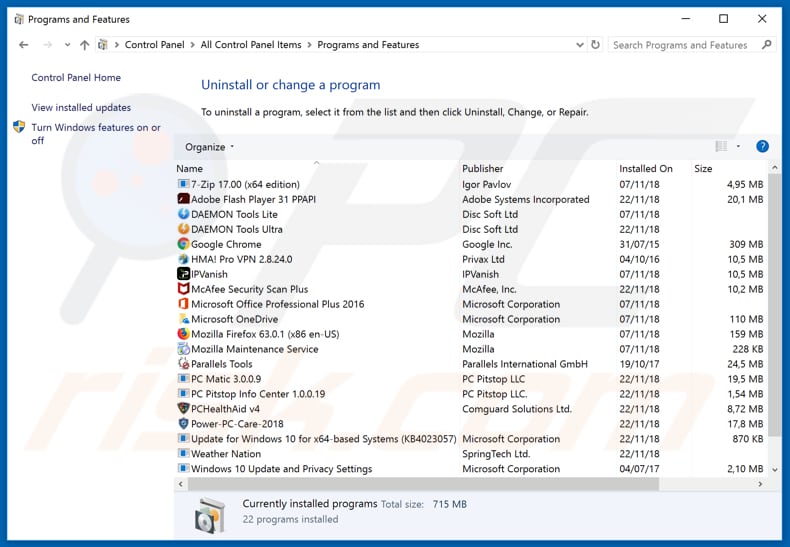
Suchen Sie im Programme deinstallieren Fenster nach allen verdächtigen/kürzlich installierten Anwendungen, wählen Sie diese Einträge aus und klicken Sie auf "Deinstallieren", oder "Entfernen".
Nachdem Sie die potenziell unerwünschte Anwendung deinstalliert haben, scannen Sie Ihren Computer auf Überreste unerwünschter Komponenten oder möglichen Malware Infektionen. Um Ihren Computer zu scannen, benutzen Sie die empfohlene Schadsoftware Entfernungssoftware.
LADEN Sie die Entfernungssoftware herunter
Combo Cleaner überprüft, ob Ihr Computer infiziert ist. Um das Produkt mit vollem Funktionsumfang nutzen zu können, müssen Sie eine Lizenz für Combo Cleaner erwerben. Auf 7 Tage beschränkte kostenlose Testversion verfügbar. Eigentümer und Betreiber von Combo Cleaner ist RCS LT, die Muttergesellschaft von PCRisk.
Betrügerische Erweiterungen von Internetbrowsern entfernen:
Das Video zeigt, wie man potenziell unerwünschte Browser Add-ons entfernt:
 Bösartige Add-ons von Internet Explorer entfernen:
Bösartige Add-ons von Internet Explorer entfernen:
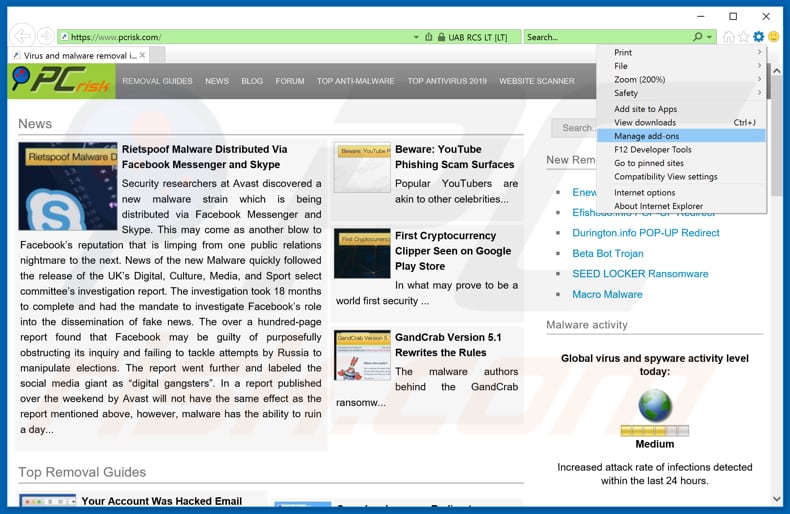
Klicken Sie auf das "Zahnradzeichen"![]() (obere rechte Ecke von Internet Explorer), wählen Sie "Add-ons verwalten". Suchen Sie nach allen kürzlich installierten, verdächtigen Browsererweiterungen, wählen Sie diese Einträge aus und klicken Sie auf "Entfernen".
(obere rechte Ecke von Internet Explorer), wählen Sie "Add-ons verwalten". Suchen Sie nach allen kürzlich installierten, verdächtigen Browsererweiterungen, wählen Sie diese Einträge aus und klicken Sie auf "Entfernen".
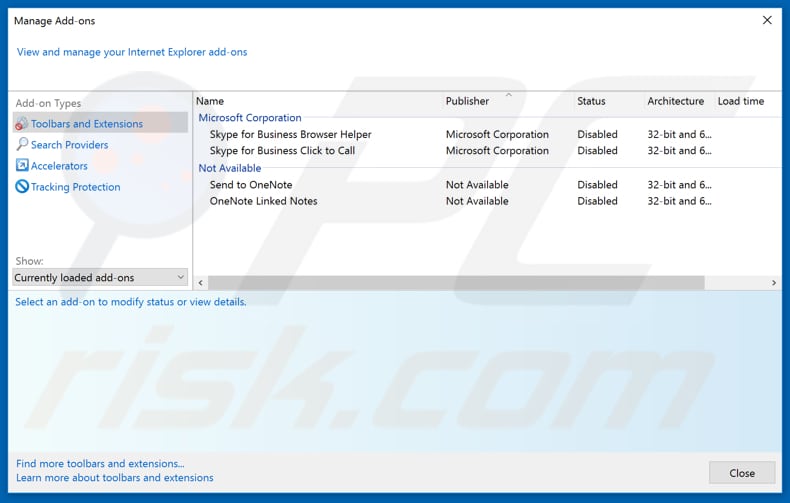
Alternative Methode:
Wenn Sie weiterhin Probleme mit der Entfernung von "pornographic virus alert from microsoft" virus haben, können Sie Ihre Internet Explorer Einstellungen auf Standard zurücksetzen.
Windows XP Nutzer: Klicken Sie auf Start, klicken Sie auf Ausführen, im geöffneten Fenster geben Sie inetcpl.cpl ein. Im geöffneten Fenster klicken Sie auf Erweitert, dann klicken Sie auf Zurücksetzen.

Windows Vista und Windows 7 Nutzer: Klicken Sie auf das Windows Logo, im Startsuchfeld geben Sie inetcpl.cpl ein und klicken Sie auf Enter. Im geöffneten Fenster klicken Sie auf Erweitert, dann klicken Sie auf Zurücksetzen.

Windows 8 Nutzer: Öffnen Sie Internet Explorer und klicken Sie auf das Zahnradzeichen. Wählen Sie Internetoptionen.

Im geöffneten Fenster wählen Sie den Erweitert Reiter.

Klicken Sie auf das Zurücksetzen Feld.

Bestätigen Sie, dass Sie die Internet Explorer Einstellungen auf Standard zurücksetzen wollen, indem Sie auf das Zurücksetzen Feld klicken.

 Bösartige Erweiterungen von Google Chrome entfernen:
Bösartige Erweiterungen von Google Chrome entfernen:
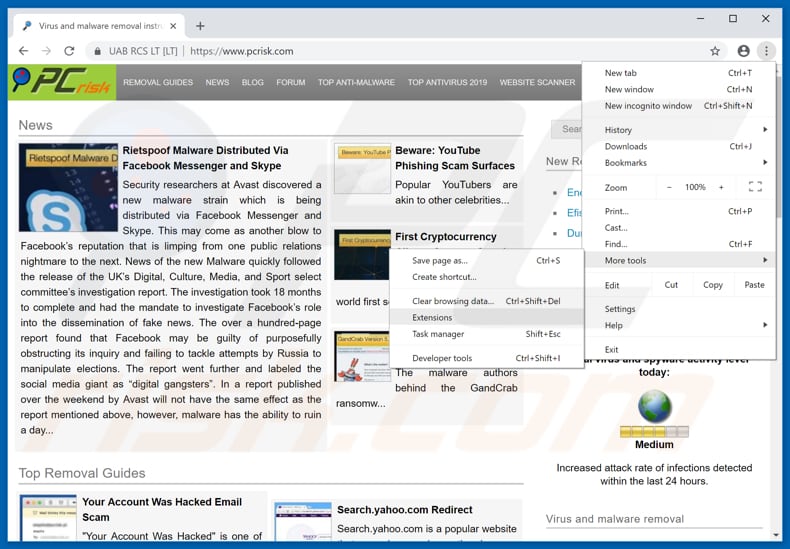
Klicken Sie auf das Chrome Menüzeichen ![]() (obere rechte Ecke von Google Chrome), wählen Sie "Weitere Tools" und klicken Sie auf "Erweiterungen". Suchen Sie nach allen anderen, kürzlich installierten, verdächtigen Browser Add-ons und entfernen Sie diese.
(obere rechte Ecke von Google Chrome), wählen Sie "Weitere Tools" und klicken Sie auf "Erweiterungen". Suchen Sie nach allen anderen, kürzlich installierten, verdächtigen Browser Add-ons und entfernen Sie diese.
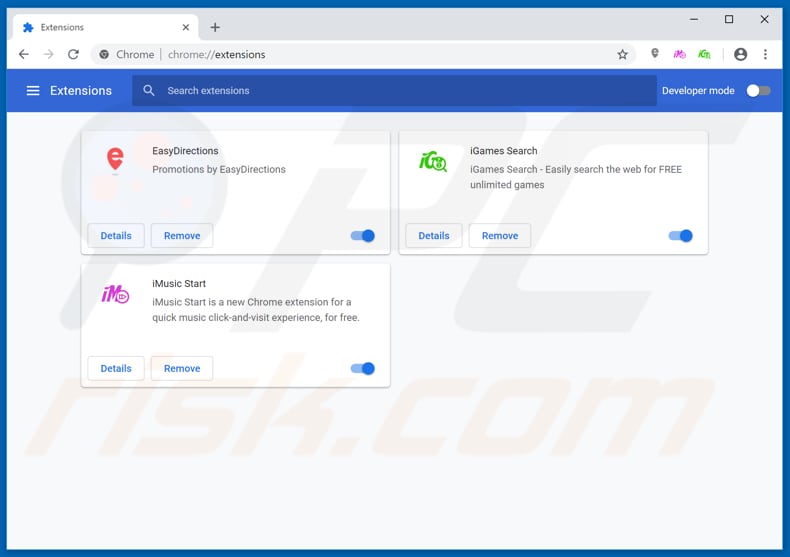
Alternative Methode:
Falls Sie weiterhin Probleme mit der Entfernung von "pornographic virus alert from microsoft" virus haben, setzen Sie die Einstellungen Ihres Google Chrome Browsers zurück. Klicken Sie auf das Chrome Menü-Symbol ![]() (in der oberen rechten Ecke von Google Chrome) und wählen Sie Einstellungen. Scrollen Sie zum Ende der Seite herunter. Klicken Sie auf den Erweitert... Link.
(in der oberen rechten Ecke von Google Chrome) und wählen Sie Einstellungen. Scrollen Sie zum Ende der Seite herunter. Klicken Sie auf den Erweitert... Link.

Nachdem Sie zum Ende der Seite hinuntergescrollt haben, klicken Sie auf das Zurücksetzen (Einstellungen auf ihren ursprünglichen Standard wiederherstellen) Feld.

Im geöffneten Fenster bestätigen Sie, dass Sie die Google Chrome Einstellungen auf Standard zurücksetzen möchten, indem Sie auf das Zurücksetzen Feld klicken.

 Bösartige Plug-ins von Mozilla Firefox entfernen:
Bösartige Plug-ins von Mozilla Firefox entfernen:
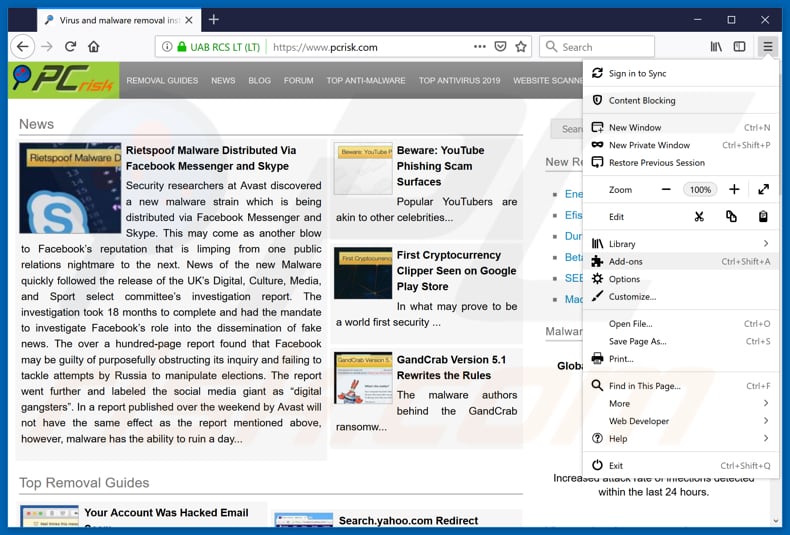
Klicken Sie auf das Firefox Menüzeichen ![]() (rechte obere Ecke des Hauptfensters), wählen Sie "Zusätze". Klicken Sie auf "Add-ons". Klicken sie auf "Erweiterungen" und entfernen Sie alle anderen, kürzlich installierten, verdächtigen Browser-Plug-ins.
(rechte obere Ecke des Hauptfensters), wählen Sie "Zusätze". Klicken Sie auf "Add-ons". Klicken sie auf "Erweiterungen" und entfernen Sie alle anderen, kürzlich installierten, verdächtigen Browser-Plug-ins.
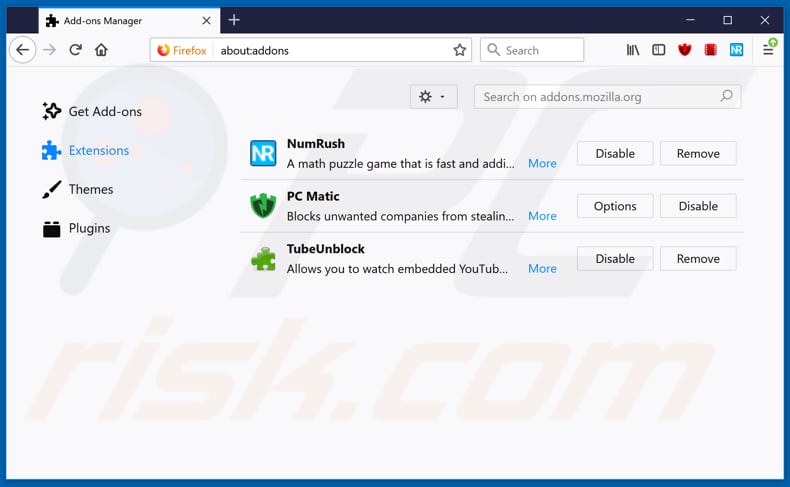
Alternative Methode:
Computernutzer, die Probleme mit der Entfernung von "pornographic virus alert from microsoft" virus haben, können Ihre Mozilla Firefox Einstellungen auf Standard zurücksetzen. Öffnen Sie Mozilla Firefox. In der oberen rechten Ecke des Hauptfensters klicken Sie auf das Firefox Menü ![]() , im geöffneten Menü klicken Sie auf das Hilfsmenü öffnen Feld
, im geöffneten Menü klicken Sie auf das Hilfsmenü öffnen Feld ![]()

Wählen Sie Problemlösungsinformationen.

Im geöffneten Fenster klicken Sie auf das Firefox Zurücksetzen Feld.

Im geöffneten Fenster bestätigen Sie, dass sie die Mozilla Firefox Einstellungen auf Standard zurücksetzen wollen, indem Sie auf das Zurücksetzen Feld klicken.

 Bösartige Erweiterungen von Safari entfernen:
Bösartige Erweiterungen von Safari entfernen:

Vergewissern Sie sich, dass Ihr Safari Browser aktiv ist, klicken Sie auf das Safari Menü und wählen Sie Einstellungen...

Klicken Sie im geöffneten Fenster auf Erweiterungen, suchen Sie nach kürzlich installierten, verdächtigen Erweiterungen, wählen Sie sie aus und klicken Sie auf Deinstallieren.
Alternative Methode:
Vergewissern Sie sich, dass Ihr Safari Browser aktiv ist und klicken Sie auf das Safari Menü. Vom sich aufklappenden Auswahlmenü wählen Sie Verlauf und Internetseitendaten löschen...

Wählen Sie im geöffneten Fenster Gesamtverlauf und klicken Sie auf das Verlauf löschen Feld.

 Bösartige Erweiterungen von Microsoft Edge entfernen:
Bösartige Erweiterungen von Microsoft Edge entfernen:

Klicken Sie auf das Edge Menüsymbol ![]() (in der oberen rechten Ecke von Microsoft Edge), wählen Sie "Erweiterungen". Suchen Sie nach allen kürzlich installierten verdächtigen Browser-Add-Ons und klicken Sie unter deren Namen auf "Entfernen".
(in der oberen rechten Ecke von Microsoft Edge), wählen Sie "Erweiterungen". Suchen Sie nach allen kürzlich installierten verdächtigen Browser-Add-Ons und klicken Sie unter deren Namen auf "Entfernen".

Alternative Methode:
Wenn Sie weiterhin Probleme mit der Entfernung von "pornographic virus alert from microsoft" virus haben, setzen Sie Ihre Microsoft Edge Browsereinstellungen zurück. Klicken Sie auf das Edge Menüsymbol ![]() (in der oberen rechten Ecke von Microsoft Edge) und wählen Sie Einstellungen.
(in der oberen rechten Ecke von Microsoft Edge) und wählen Sie Einstellungen.

Im geöffneten Einstellungsmenü wählen Sie Einstellungen wiederherstellen.

Wählen Sie Einstellungen auf ihre Standardwerte zurücksetzen. Im geöffneten Fenster bestätigen Sie, dass Sie die Microsoft Edge Einstellungen auf Standard zurücksetzen möchten, indem Sie auf die Schaltfläche "Zurücksetzen" klicken.

- Wenn dies nicht geholfen hat, befolgen Sie diese alternativen Anweisungen, die erklären, wie man den Microsoft Edge Browser zurückstellt.
Zusammenfassung:
 Meistens infiltrieren werbefinanzierte Software, oder potenziell unerwünschte Anwendungen, die Internetbrowser von Benutzern beim Herunterladen kostenloser Software. Einige der bösartigen Downloadseiten für kostenlose Software, erlauben es nicht, die gewählte Freeware herunterzuladen, falls sich Benutzer dafür entscheiden, die Installation beworbener Software abzulehnen. Beachten Sie, dass die sicherste Quelle zum Herunterladen kostenloser Software die Internetseite ihrer Entwickler ist. Falls Ihr Download von einem Downloadklienten verwaltet wird, vergewissern Sie sich, dass Sie die Installation geförderter Browser Programmerweiterungen und Symbolleisten ablehnen.
Meistens infiltrieren werbefinanzierte Software, oder potenziell unerwünschte Anwendungen, die Internetbrowser von Benutzern beim Herunterladen kostenloser Software. Einige der bösartigen Downloadseiten für kostenlose Software, erlauben es nicht, die gewählte Freeware herunterzuladen, falls sich Benutzer dafür entscheiden, die Installation beworbener Software abzulehnen. Beachten Sie, dass die sicherste Quelle zum Herunterladen kostenloser Software die Internetseite ihrer Entwickler ist. Falls Ihr Download von einem Downloadklienten verwaltet wird, vergewissern Sie sich, dass Sie die Installation geförderter Browser Programmerweiterungen und Symbolleisten ablehnen.
Hilfe beim Entfernen:
Falls Sie Probleme beim Versuch "pornographic virus alert from microsoft" virus von Ihrem Computer zu entfernen haben, bitten Sie bitte um Hilfe in unserem Schadensoftware Entfernungsforum.
Kommentare hinterlassen:
Falls Sie zusätzliche Informationen über "pornographic virus alert from microsoft" virus, oder ihre Entfernung haben, teilen Sie bitte Ihr Wissen im unten aufgeführten Kommentare Abschnitt.
Quelle: https://www.pcrisk.com/removal-guides/14628-pornographic-virus-alert-from-microsoft-pop-up-scam
Teilen:

Tomas Meskauskas
Erfahrener Sicherheitsforscher, professioneller Malware-Analyst
Meine Leidenschaft gilt der Computersicherheit und -technologie. Ich habe mehr als 10 Jahre Erfahrung in verschiedenen Unternehmen im Zusammenhang mit der Lösung computertechnischer Probleme und der Internetsicherheit. Seit 2010 arbeite ich als Autor und Redakteur für PCrisk. Folgen Sie mir auf Twitter und LinkedIn, um über die neuesten Bedrohungen der Online-Sicherheit informiert zu bleiben.
Das Sicherheitsportal PCrisk wird von der Firma RCS LT bereitgestellt.
Gemeinsam klären Sicherheitsforscher Computerbenutzer über die neuesten Online-Sicherheitsbedrohungen auf. Weitere Informationen über das Unternehmen RCS LT.
Unsere Anleitungen zur Entfernung von Malware sind kostenlos. Wenn Sie uns jedoch unterstützen möchten, können Sie uns eine Spende schicken.
SpendenDas Sicherheitsportal PCrisk wird von der Firma RCS LT bereitgestellt.
Gemeinsam klären Sicherheitsforscher Computerbenutzer über die neuesten Online-Sicherheitsbedrohungen auf. Weitere Informationen über das Unternehmen RCS LT.
Unsere Anleitungen zur Entfernung von Malware sind kostenlos. Wenn Sie uns jedoch unterstützen möchten, können Sie uns eine Spende schicken.
Spenden
▼ Diskussion einblenden